Función Suma Excel.
SUMA
Entre las funciones más
utilizadas y básicas de este programa se encuentra la SUMA, siendo una función
que realiza sumas valores individuales, referencias de rangos de celdas
específicos de información, misma que se puede combinas con demás funciones
para alcanzar resultados dentro de una misma celda.
Por ejemplo:
Usted
labora en una librería en donde se tienen diferentes tipos de libros, los
cuales están clasificados en diferentes categorías.
Se desea conocer el total del
costo de los libros nuevos que llegaron esta mañana.
Favor de colocar en la celda
amarilla el total del costo de estos ocho libros.
Si bien podemos realizar la operación matemática de forma mental o escrita en un papel para posteriormente capturar el resultado, este programa nos permite llegar al resultado correcto de diferentes maneras.
Una de estas es seleccionando el
rango de información con el mouse o utilizando una selección con el teclado
como se muestra a continuación:
En el recuadro anaranjado podemos visualizar que seleccionando el rango de celdas en donde se encuentra el costo de cada libro nos muestra la información de “Promedio”, mismo que corresponde al promedio del rango de datos seleccionado, “Recuento”, que representa el número de celdas seleccionadas que contienen información y “Suma”, el cual muestra el valor sumado de cada celda seleccionada.
Con esta información podemos
colocar el resultado en la celda amarilla “E13” de forma manual, sin
embargo, se cuenta con la desventaja de que este número no se moverá si cambiamos
el costo de algún libro, por lo que se recomienda el uso de la función “SUMA”
como se muestra a continuación:
2. Se escribe la palabra “SUMA” y se abre un paréntesis “(”.
Nota: Es indiferente se
escriba en minúsculas o mayúsculas.
Nota: Todas las fórmulas
utilizan los paréntesis “()” para que estas funcionen.
En caso de ser dos celdas o dos rangos estos deben estar separados por comas “,” o punto y coma “;” dependiendo el país en donde usted se encuentre (recuadro verde).
3. Seleccione el rango que desea sumar y cierre el paréntesis.
4. Posteriormente presione la tecla “Enter” o “Intro”.
Como puede usted visualizar en la
pantalla anterior, se visualiza el resultado tal cual en los datos de “Suma”
que vimos previamente.
Casos para considerar.
Sí, se requiere sumar dos rangos
o celdas diferentes como se mencionó el en punto dos, recuerde colocar una coma
“,” posterior a la selección de datos del primer rango, para después
seleccionar la celda o rango que desee integrar a la suma, este procedimiento
se elabora y finaliza igual que el ejemplo anterior.
Otra forma para llegar al mismo resultado del sumado de dos rangos es sumando las dos celdas de total ya calculado previamente como se muestra en el siguiente ejemplo:
Considere que también es posible
escribir las coordenadas sin necesidad de hacer selecciones, lo cual llega al
mismo resultado. Puede usted utilizar el método que le resulte más cómodo.
En algunas ocasiones los datos
los podemos visualizar como números, sin embargo, el formato de estos está
parametrizado como “texto”, por lo que esta operación no funcionará
indicando la suma de las celdas que únicamente estén en formato de “número”
o cero, en caso de que ninguna celda del rango de suma seleccionado se
encuentre en formato de “número”.
Ejemplo con celdas “E9 y E10” en
formato “número”:
Ejemplo con el total del rango de suma seleccionado en formato “Texto”:
Para estos casos debe seleccionar
el rango que contiene el formato “Texto” y dar click en el signo de
admiración que aparece como se visualiza en la siguiente pantalla:
Posteriormente seleccionar la opción “Convertir a número”
Con este proceso se logra obtener el resultado de la fórmula.
Espero esta información le haya sido de utilidad, si usted requiere que publique algún otro contenido más o le imparta un curso de alguna función en específico, por favor déjeme un comentario, con gusto le atenderé.









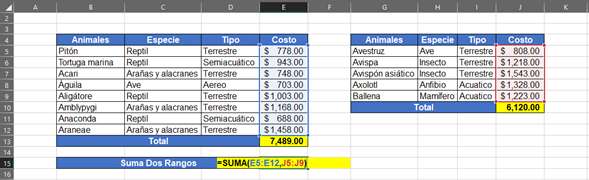






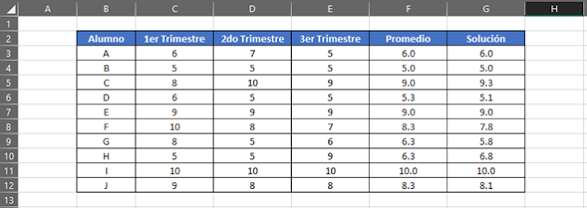


¡Jim!
ResponderEliminarMucho gusto,la explicación fue fácil de seguir, aplicable y útil para mi trabajo.
Muchas gracias Diana, me da gusto te sea de utilidad el contenido. Si gustas que toquemos otra función con mucho gusto lo publico, de igual forma si gustas alguna asesoría personalizada vía Zoom, nos coordinamos para llevarla a cabo.
EliminarExcelente explicación señor, podría explicar las fórmulas de verdadero y falso, por favor
ResponderEliminarLe agradezco Angelo. Claro que si, pronto le haré llegar la publicación referente al tema.
EliminarBuen blog 👍🏽 espero sigas subiendo cosas para aprender un poco .as de excel
ResponderEliminarMuchas gracias Carlos.
Eliminar